
时间:2021-08-15 07:11:11 来源:www.win10xitong.com 作者:win10
如果我们遇到win10专业版怎么关闭最近打开记录的问题该怎么办呢?小编就遇到过。即使是平时能够解决很多其他问题的网友可能这一次也不知道怎么解决win10专业版怎么关闭最近打开记录的问题。要是想自己来解决win10专业版怎么关闭最近打开记录的问题,解决这个问题的步骤如下:1.首先在开始菜单打开文件资源管理器;2.在文件资源管理器界面可以看到小的倒三角,点击展开就轻而易举的处理好了。接下来就是今天的主要内容,详细说一下win10专业版怎么关闭最近打开记录的操作教程。
推荐系统下载:系统之家Win10纯净版
具体方法如下:
1.首先,在开始菜单中打开文件资源管理器;
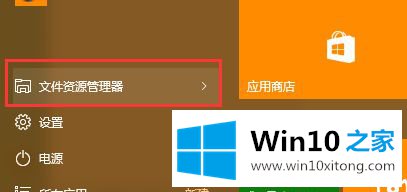
2.可以在文件浏览器界面看到小倒三角,点击展开;

3.点击“查看选项”;

4.在文件夹选项中,我们可以看到“清除”按钮,点击它可以清除最近打开的文件记录;
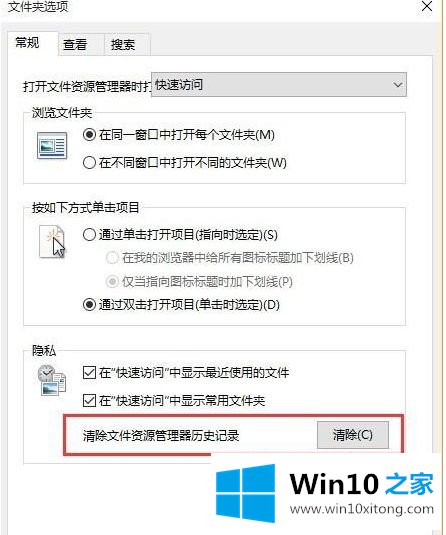
5.如果以后不想保存最新的文件记录,去掉如图所示的勾号,点击确定;
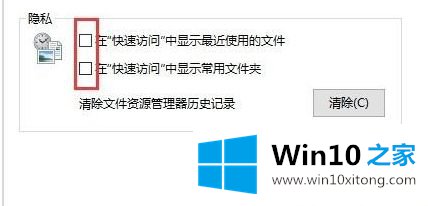
6.但是这种方法只清除文件资源管理器的历史记录,其他软件的记录仍然没有被清除。下面我们用腾讯电脑管家或者360保安等软件清除记录,在腾讯电脑管家里找到“工具箱清除痕迹”;
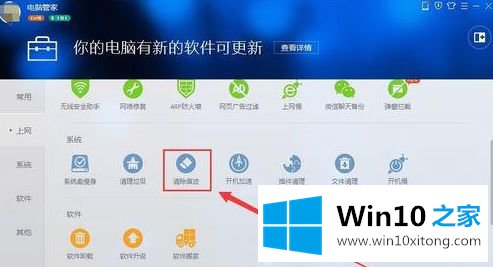
7.点击“开始扫描”立即清除,软件记录将被清除;
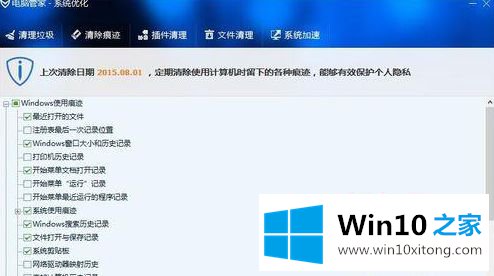
8.感觉win10有些挫折,但是win7中清除记录的方法还没有找到。不是转到了不知名的地方,就是取消了。
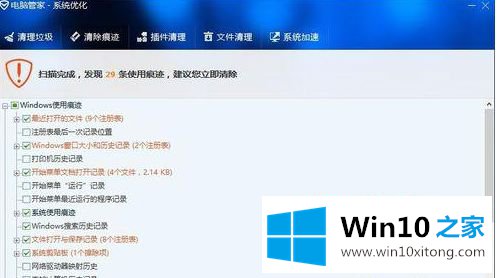
以上是如何关闭win10专业版最近打开的记录的详细步骤。如果需要,可以按照上述方法关闭。
win10专业版怎么关闭最近打开记录问题在以上文章中就已经非常详细的描述了解决办法,我们非常期待这篇文章能够给你带来帮助。